电脑删除日志如何不让人看出 删除系统日志不留痕迹的步骤
更新时间:2024-01-29 17:46:48作者:xtang
在日常生活中,我们使用电脑处理各种事务,而这些操作往往会在系统中留下痕迹,例如系统日志,有时候我们可能需要删除这些日志,以保护个人隐私或者防止他人追踪我们的行踪。如何才能删除系统日志而不让人察觉呢?以下是一些步骤,帮助我们在删除日志的同时不留下任何蛛丝马迹。
具体步骤:
1.点击控制面板
在Windows10桌面,依次点击开始/Windows系统/控制面板菜单项。
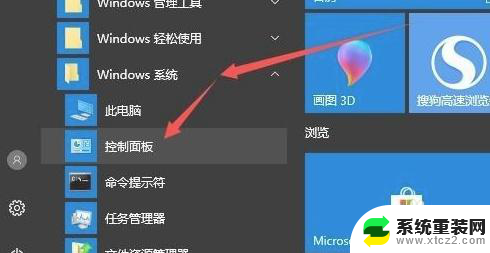
2.点击查看方式
在打开的Windows10控制面板窗口中,点击右上角的“查看方式”下拉菜单。在弹出菜单中选择“大图标”菜单项。
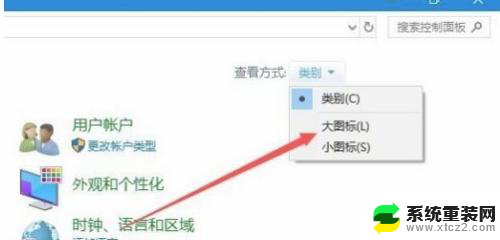
3.点击管理工具
在打开的所有控制面板项窗口中,点击“管理工具”图标。
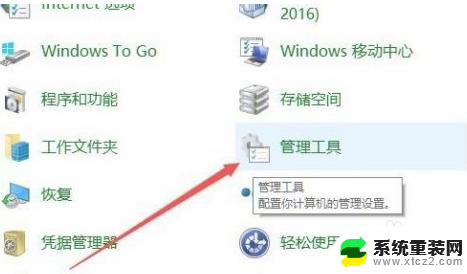
4.点击事件查看器
在打开的管理工具文件夹中,点击“事件查看器”图标。

5.点击Windows日志
在打开的事件查看器窗口中,点击左侧边栏的“Windows日志”菜单项

6.点击系统菜单
在展开的Windows日志窗口中,点击系统菜单项。在右侧窗口中就可以看到所有的系统日志了。

7.点击清除日志
在右侧的窗口中,找到“清除日志”菜单项,点击该菜单项即可。
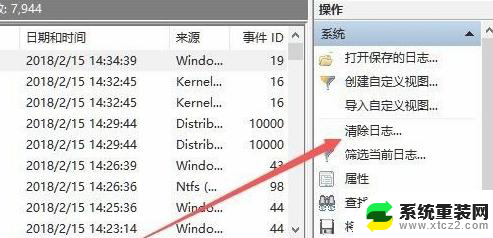
8.点击清除
弹出“清除日志”的提示,点击“清除”按钮,就可以把当前的系统日志全部清除了。
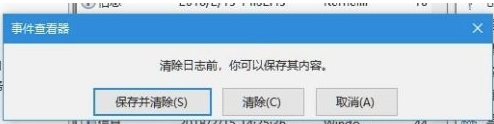
以上是关于如何在电脑上删除日志而不被察觉的全部内容,如果有任何疑问,用户可以参考我提供的步骤进行操作,希望这对大家有所帮助。
电脑删除日志如何不让人看出 删除系统日志不留痕迹的步骤相关教程
- windows系统日志查看 windows系统中查看系统日志的方法
- 怎么删除打印机上的打印日志 如何清除打印机的打印日志
- 如何在电脑上删除qq登录记录 电脑qq登陆痕迹删除步骤
- 怎么把桌面上的文件删除 快速删除电脑桌面上不需要的文件步骤
- 怎么把电脑输入法删除 Windows 10系统删除输入法的方法
- 笔记本有两个系统怎么删除一个 如何删除多余的系统
- 苹果7plus怎么删除应用 苹果7删除软件的步骤
- 怎么删除word里的批注 word删除批注步骤
- wps删除图片背景在哪里 wps删除图片背景步骤
- 怎么删除不要的输入法 如何在Windows 10中删除不需要的输入法
- 神舟笔记本怎么设置第一启动项 第一启动项设置方法
- 联想笔记本怎样连耳机 联想小新蓝牙耳机连接方法
- 笔记本的显卡怎么看 笔记本电脑显卡怎么选择
- u盘满了导致无法使用 U盘容量已满无法打开
- 电脑锁屏时间短怎么弄时长 电脑锁屏时间调整
- 电脑桌面自动排序怎么设置 桌面图标排序方式设置方法
电脑教程推荐